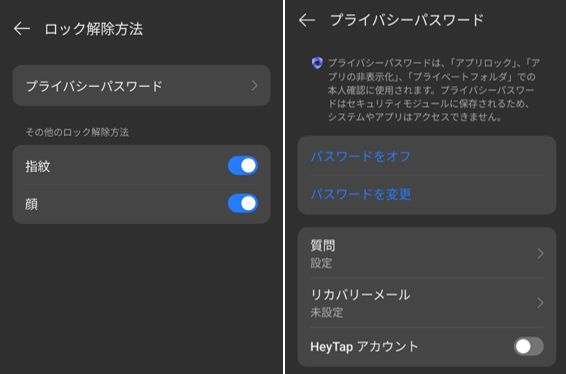【 OPPO】では、他の人に見られたくない アプリを「ホーム画面」および「ドロワー画面」から そのアイコンを隠す(非表示にする)ことができます。
※最近のタスク画面でも非表示になります。
目次
1.プライバシーパスワードの設定
「アプリの非表示化」を利用するには、ロック解除用のパスワードとは別のプライバシーパスワードを設定する必要があります。
【設定】⇒【セキュリティとプライバシー】⇒【アプリの非表示化】⇒非表示にするアプリを選択すると、「プライバシーパスワード」の設定を求められます。
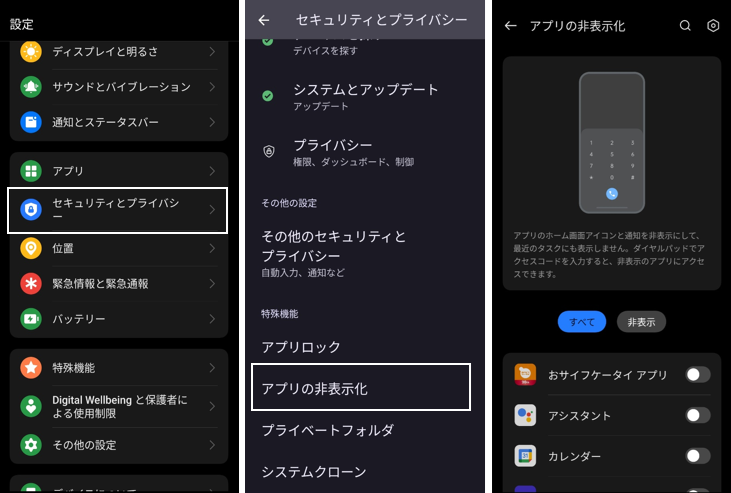
6桁の「プライバシーパスワード」を設定します。
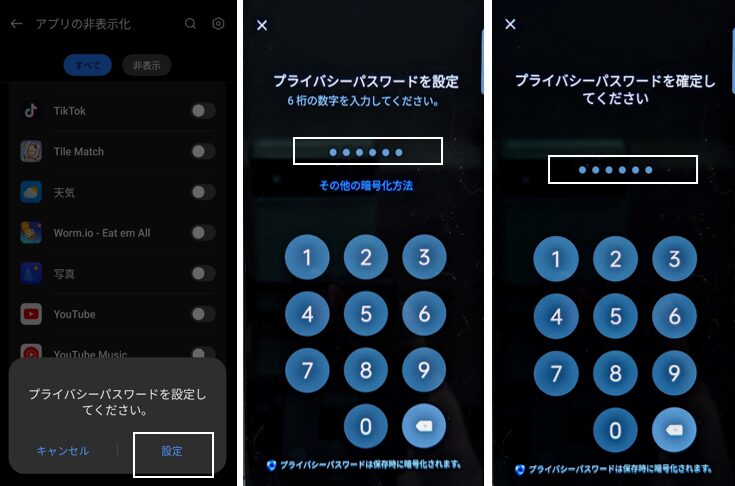
そうすると、パスワードがわからなくなったときにリカバリーできるように、「セキュリティの質問」とその回答を設定するように求められます。(※必須)
既定の質問を選択して回答を登録するか、または「カスタム質問」を作成して、その回答を登録します。
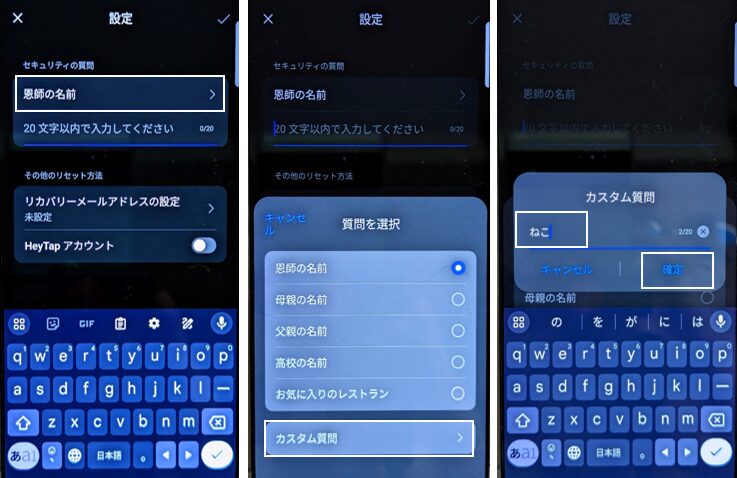
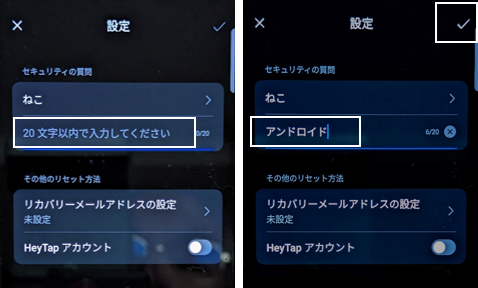
これで、「プライバシーパスワード」の設定は完了で、【アプリの非表示化】の画面に戻ります。
2. アクセスコードを設定します。
次に、非表示にしたアプリを表示するための「アクセスコード」の設定を求められます。
「#」+「1~16桁の数字」+「#」を入力して、「レ」タップして、「完了」をタップします。
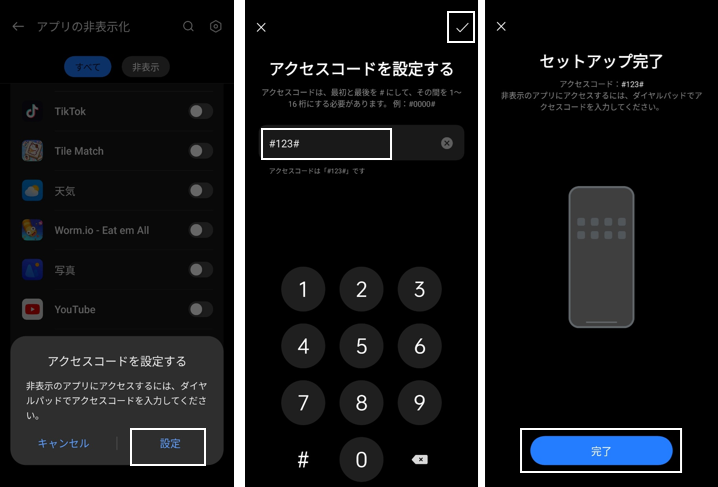
アクセスコードを失念した場合は、
【 アプリの非表示化】画面の歯車アイコンをタップ⇒「アクセスコードの変更」をタップ⇒新しいアクセスコードを入力して、「レ」をタップで再設定できます。
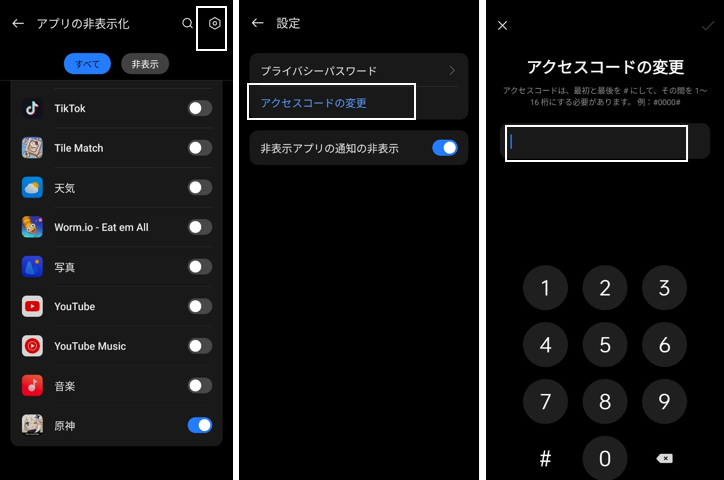
3.隠したアプリアイコンを表示する方法
隠したアプリアイコンを表示するには、「電話」アプリを開いて、ダイヤルパッドを表示して、設定した「アクセスコード」を入力すると、非表示した アプリの一覧が表示されます。
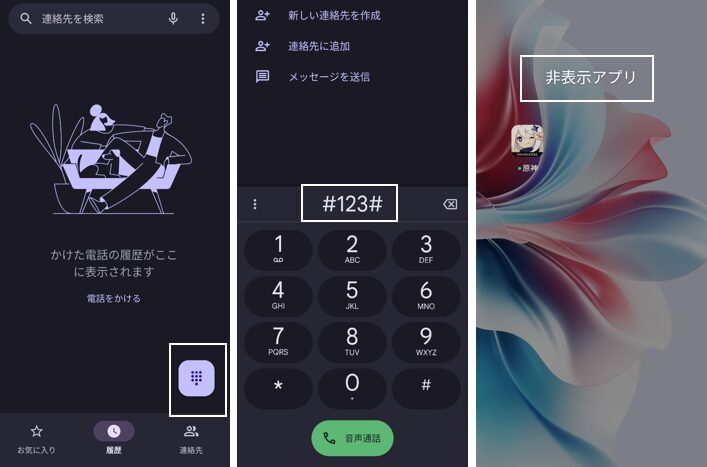
4.アプリの非表示化の設定画面
【アプリの非表示化】画面の歯車アイコンをタップすると、アプリの非表示化の設定画面が開きます。
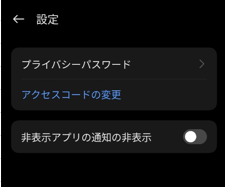
プライバシーパスワード
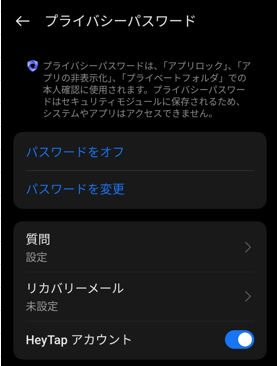
・「パスワードをオフ」:プライバシーパスワードを削除します。
・「パスワードを変更」:プライバシーパスワードの変更ができます。
・「質問」「リカバリーメール」「Hey Tap アカウント」:それぞれの(再)設定ができます。
アクセスコードの変更 ※2.参照
非表示アプリの通知の非表示
有効にすると、非表示にしたアプリから通知を非表示にできます。
5.【ColorOS 15】での変更点
【ColorOS 15】にアップグレードすると、非表示アプリにアクセスする方法に「ホーム画面アイコンからアクセス」が追加されて、いままでの「ダイヤルパッドでアクセス」とどちらかを選択することになります。
※「ダイヤルパッドでアクセス」については、変更はないので、2.3.を参照してください。
1)アクセス方法の選択
【設定】⇒【セキュリティとプライバシー】⇒【アプリの非表示化】⇒「アプリを追加」画面で、右上にある歯車アイコンをタップして、設定画面を開いて、「アクセス方法」をタップして、「ホーム画面アイコンからアクセス」を選択します。
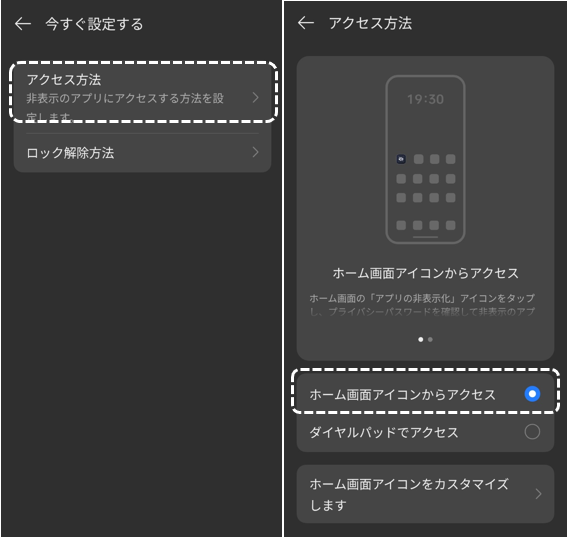
2)非表示のアプリを表示する
・ホーム画面にある「アプリの非表示」アイコンをタップします。
・ロック解除します。(プライバーパスワード入力or指紋認証or顔認証)
・【非表示アプリ」のアイコンが表示されます。
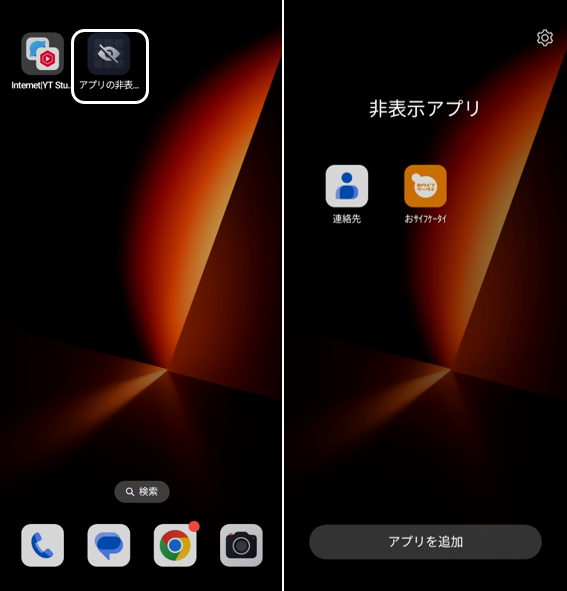
※「アプリの非表示化」のアイコンおよびラベル名は、設定の「ホーム画面アイコンをカスタマイズ」から変更できます。
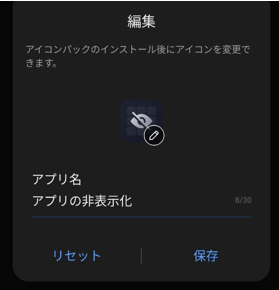
3)ロック解除の方法
「プライバシーパスワード」のほかに「指紋認証」と「顔認証」が追加になっています。